现在大部分电脑都是Windows系统,有些新用户不知道怎么设置系统显示隐藏文件,接下来小编就给大家介绍一下具体的操作步骤。
Windows10系统:
-
1. 首先第一步根据下图所示,先打开任意文件夹窗口,接着点击【查看】选项。

-
2. 第二步在【查看】菜单栏中,根据下图所示,勾选【隐藏的项目】。

-
3. 最后根据下图所示,如果文件显示为半透明,则表示为隐藏文件。
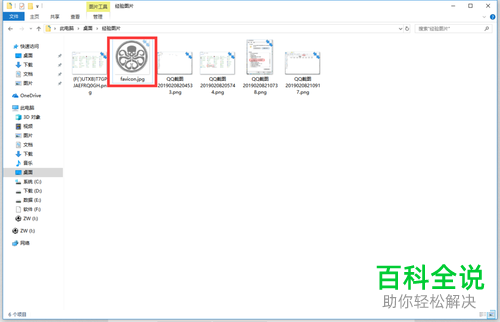
其它Windows版本通用方法
-
1. 首先先第一步先搜索并打开【控制面板】窗口,接着根据下图箭头所指,将【查看方式】选项设置为【大图标】。
-

-
2. 第二步根据下图所示,点击【文件资源管理器选项】。
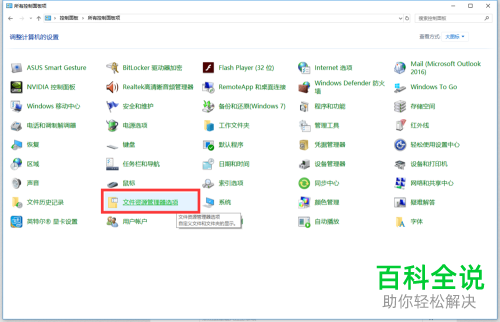
-
3. 最后在弹出的窗口中,先点击【查看】,接着根据下图所示,找到并勾选【显示隐藏的文件、文件夹和驱动器】,然后点击【确定】即可。
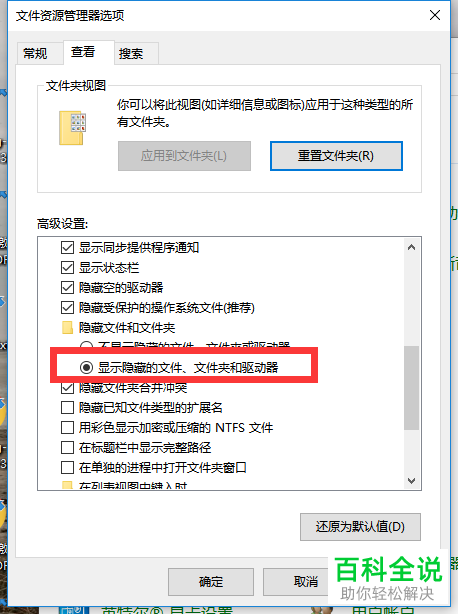
-
以上就是怎么设置Windows系统显示隐藏文件的方法。
